Consejos y trucos de Android Marshmallow:deberías probar más de una docena
Android 6.0 Marshmallow es utilizado por una parte significativa de los propietarios de teléfonos inteligentes con Android. Pero no todo el mundo sabe cómo sacarle el máximo partido al sistema operativo. Ya sea que haya actualizado y tenga un conocimiento básico de Marshmallow, o que lo haya estado usando durante meses, tenemos consejos y trucos en esta lista que harán que ame su teléfono aún más.
- Todo lo que necesitas saber sobre Android 6.0 Marshmallow
- ¿Cuándo tendré Android Marshmallow?
Saltar a la sección:
- Básico
- Intermedio
- Avanzado
- Bonificación:cómo obtener funciones de Android Marshmallow sin Marshmallow
Consejos y trucos básicos
Desinstala aplicaciones de tu pantalla de inicio o cajón de aplicaciones
En Android Marshmallow, ahora puede desinstalar una aplicación en su pantalla de inicio o en el cajón de su aplicación simplemente presionándola prolongadamente. En la parte superior de la pantalla ahora verá opciones para Eliminar o Desinstalar en la pantalla de inicio, o Información de la aplicación y Desinstalar en el cajón de aplicaciones. Simplemente arrastre el icono de la aplicación a la que desee.
Esta es una buena manera de ahorrar unos segundos en la desinstalación de aplicaciones en versiones anteriores de Android.
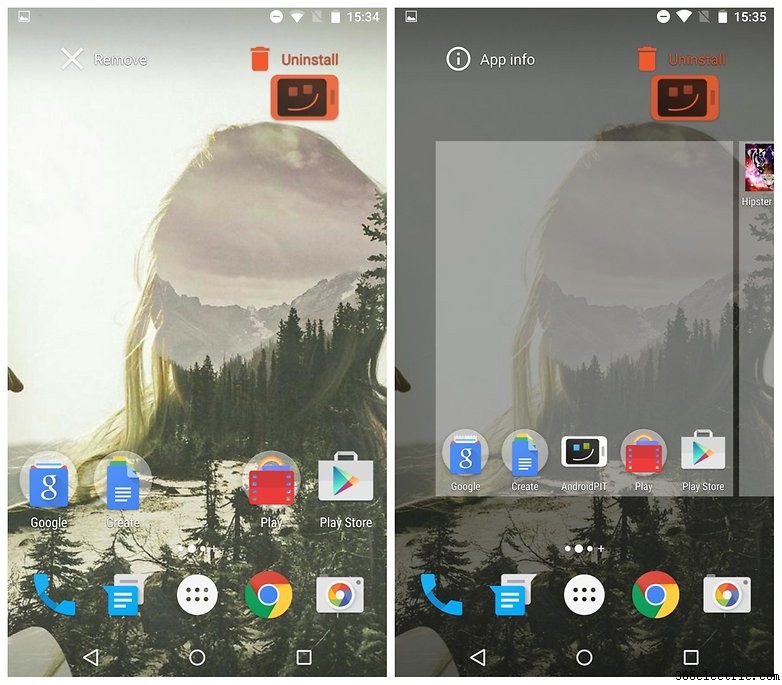
Otorgar permisos de aplicaciones individualmente
Los permisos granulares de la aplicación fueron el santo grial del lanzamiento de Android Marshmallow. Todos esperábamos que saliera bien, pero nadie realmente creía que lo haría. Siempre nos habían dicho que denegar permisos de aplicaciones específicas dentro de una aplicación de terceros podría romperla.
Ahora, sin embargo, Android te permite administrar los permisos de las aplicaciones individualmente, sin que los desarrolladores tengan que hacer nada, y todo parece funcionar a la perfección.
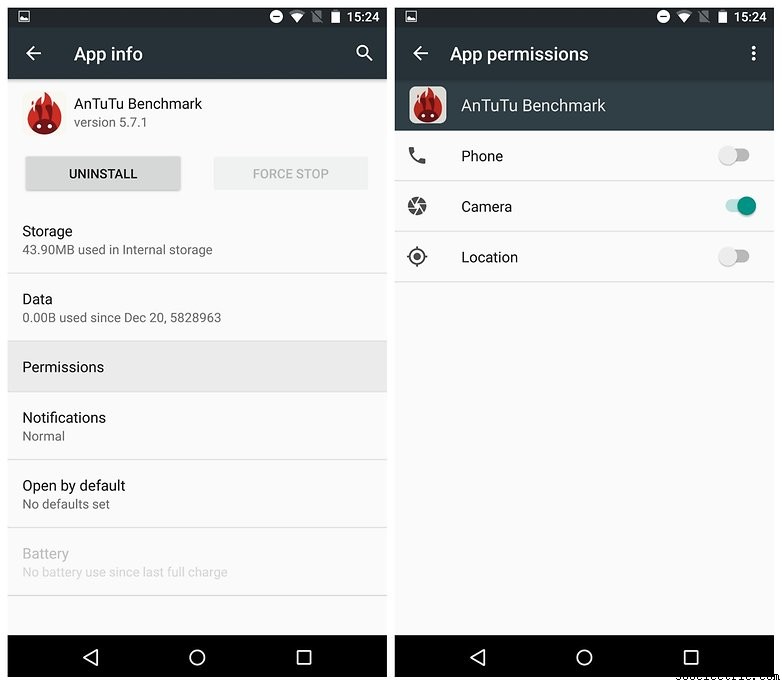
Para acceder a los permisos de la aplicación, vaya a Configuración> Aplicaciones y toque una aplicación individual para ver sus permisos. Luego, simplemente activa el interruptor de los permisos que deseas o no otorgar.
También puede ver una lista de permisos para ver cuáles se han otorgado a qué aplicaciones. Solo ve a Configuración> Aplicaciones , luego toca el menú adicional en la esquina superior derecha y ve a Avanzado> Permisos de la aplicación .

Personalizar la configuración rápida con System UI Tuner
Para habilitar el sintonizador de IU del sistema , baje su Configuración rápida menú (deslice hacia abajo desde la parte superior de su teléfono con dos dedos) y toque y mantenga presionado el botón de configuración (rueda dentada) durante cinco segundos. Cuando lo suelte, se le preguntará si desea habilitar Sintonizador de interfaz de usuario del sistema . Seleccione Sí y verá System UI Tuner en la parte inferior de su lista de Configuración.
En Sintonizador de interfaz de usuario del sistema , toca Configuración rápida y verá una maqueta de su Configuración rápida sombra. Puede agregar mosaicos (presione el + en la parte inferior), mueva los conmutadores (toque y arrastre) o elimine los conmutadores (toque y arrastre hasta la parte inferior). Sus cambios se reflejarán en la Configuración rápida menú.
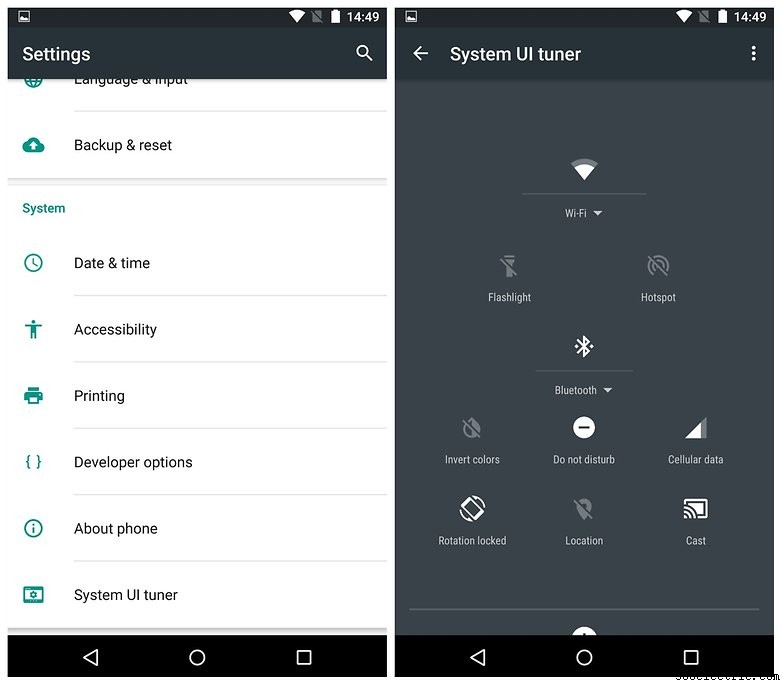
Deshabilitar la inspección de notificaciones
Las notificaciones de alerta, o "mirar" como ahora se le conoce, es la función que permite que las notificaciones aparezcan en la parte superior de la pantalla. Se introdujo en Android Lollipop, pero dado que los desarrolladores de aplicaciones ahora tienden a habilitar el espionaje de forma predeterminada, Android Marshmallow te da el poder de decidir si deseas permitirlo o no.
Si este tipo de notificaciones le molestan, puede ir a Configuración> Sonido y notificaciones> Notificaciones de aplicaciones , luego seleccione la aplicación de la que provienen y desactive Permitir mirar a escondidas .
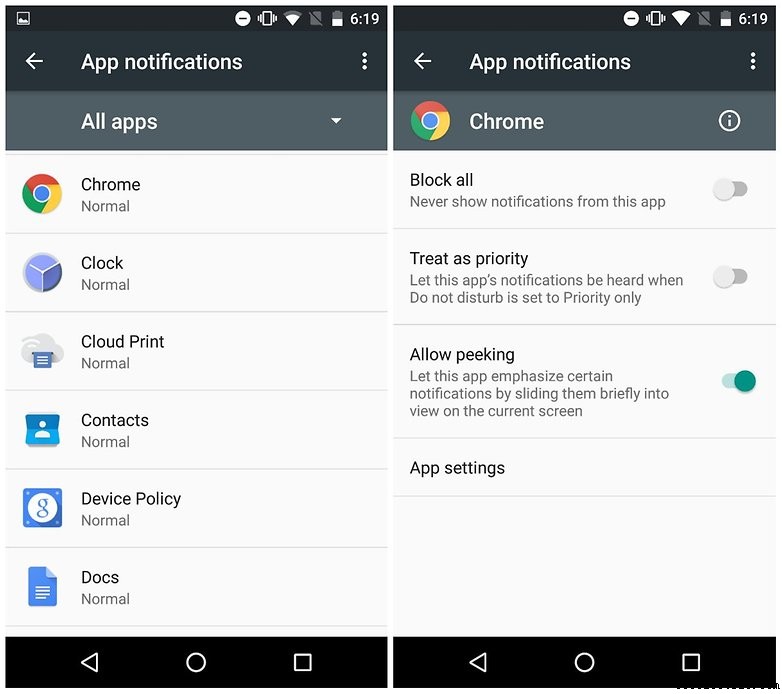
Activar Google Now desde la pantalla de bloqueo
Es posible que te hayas perdido este, pero el acceso directo de la pantalla de bloqueo al marcador ha sido reemplazado por Google Now. Este es un cambio bienvenido; puede usar Google Now para llamar a alguien con solo hablar (junto con muchas otras cosas), por lo que no perderá la funcionalidad al perder el acceso directo del marcador.
Simplemente deslice el dedo desde la esquina inferior izquierda de la pantalla de bloqueo para que Google Now esté listo para recibir su comando de voz.
Disfruta de Google Now al tocar
Google Now on Tap es fácilmente mi función favorita en Android Marshmallow. Lleva la funcionalidad de Google Now a cada parte de su teléfono o tableta.
Ya no es necesario cambiar de aplicación ni copiar y pegar frases:una vez que está habilitado, puede abrir Google Now on Tap desde cualquier aplicación, simplemente seleccionando texto y manteniendo presionado el botón Inicio.
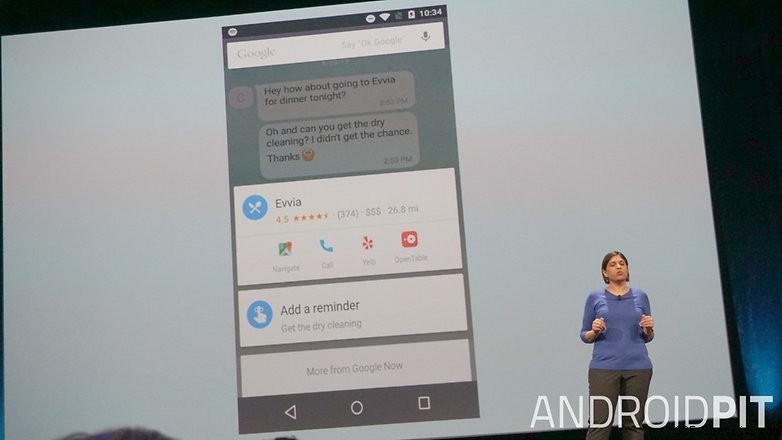
Mira el Easter Egg de Android Marshmallow
El huevo de Pascua de Android es una de las partes más divertidas pero sin sentido de cualquier nueva versión de Android. Simplemente vaya a Configuración> Acerca del teléfono y toque repetidamente el número de versión para encontrarlo. En Lollipop, verías una piruleta gigante, y si la presionabas por mucho tiempo, te llevaría a un clon de Flappy Bird.
En Marshmallow, al tocar el número de versión, se revela un gráfico de la letra M. Cuando lo vuelves a tocar, obtienes un malvavisco con antena de Android.
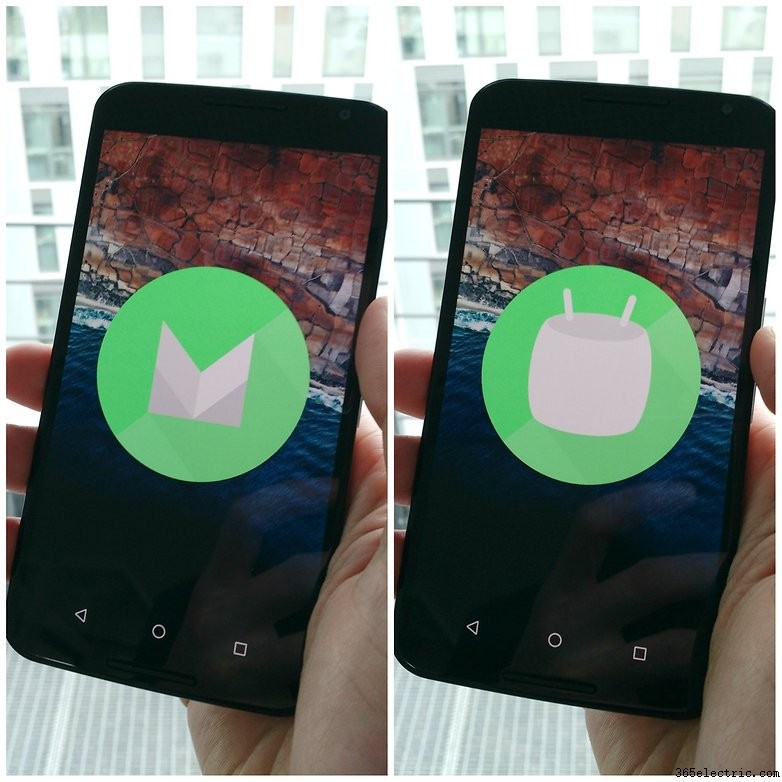
Consigue sonidos de notificaciones personalizados
Uno de nuestros comentaristas quería saber cómo obtener sonidos de notificación personalizados, además de lo que viene en el teléfono. Esto es muy fácil de hacer con la aplicación Zedge. Establece diferentes tonos para las notificaciones de cada aplicación o tonos de llamada separados para cuando ciertos amigos te llamen.

Consejos y trucos intermedios
Activar opciones de desarrollador
Las opciones de desarrollador no son nada nuevo, pero hay algunas nuevas en Android Marshmallow. Para acceder a las opciones de desarrollador, ve a Configuración> Acerca del teléfono y toca Número de compilación siete veces hasta que una ventana emergente le notifique que ahora es un desarrollador.
Retroceda un paso y verá Opciones de desarrollador aparece justo encima de Acerca del teléfono . Aquí es donde puede habilitar Depuración USB, Desbloqueo OEM o Mostrar toques, modificar animaciones o acceder a algunos de los otros consejos a continuación.
- Instala Android Marshmallow en tu teléfono inteligente
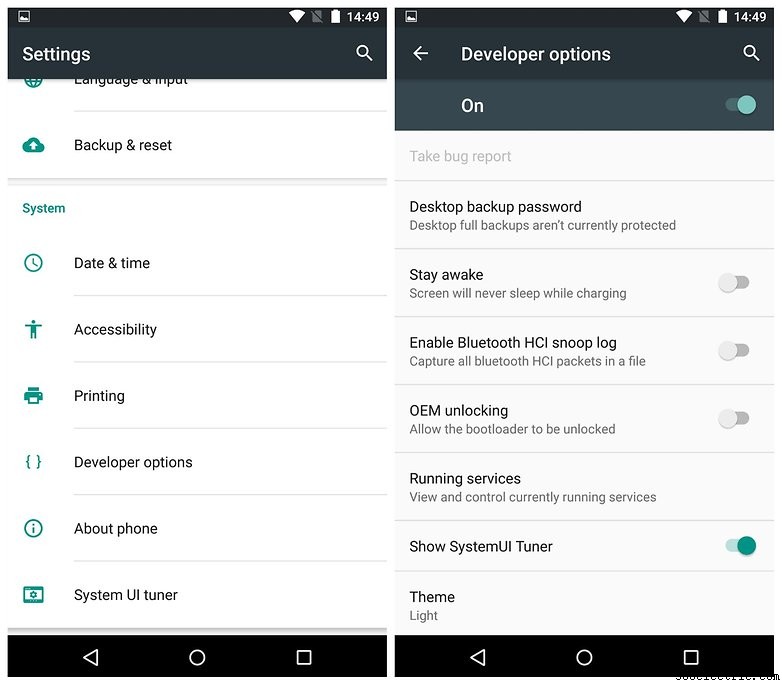
Conozca el Administrador de RAM
Android Marshmallow se trata de darnos aún más poder sobre nuestros amados Android, y la RAM es una gran parte de eso. Ve a Configuración> Memoria> Memoria usada por aplicaciones , para ver una lista de todas tus aplicaciones que acaparan la memoria.
Tocar una entrada le mostrará información detallada y le dará la opción de forzar la detención de la aplicación si es necesario. Tómese un tiempo para familiarizarse con esta parte de su Android:es una excelente herramienta que lo ayudará a comprender qué uso de RAM es normal y qué es fuera de lo común.
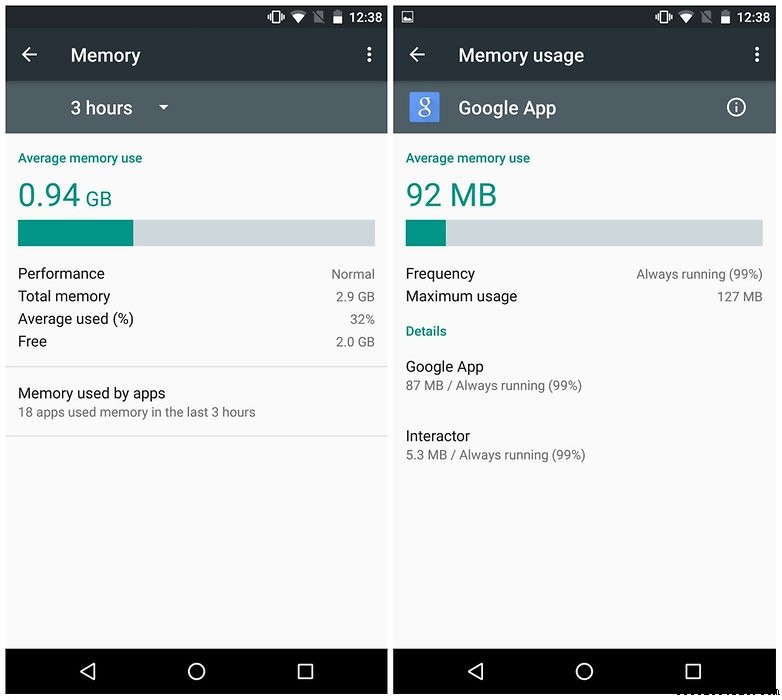
Encuentre las pestañas de aplicaciones Descargadas, En ejecución, Todas y Deshabilitadas
El Administrador de RAM también es efectivamente el nuevo hogar para la pestaña 'En ejecución' que estaba en versiones anteriores de Configuración> Aplicaciones sección. A diferencia de las versiones anteriores de Android, Android Marshmallow no divide su lista de aplicaciones en pestañas para 'Descargadas', 'En ejecución', 'Todas' y 'Deshabilitadas'.
La pestaña 'En ejecución' ahora aparece como Administrador de RAM; 'Todas' y 'Deshabilitadas' ahora son opciones en un menú desplegable, accesibles una vez que hayas deshabilitado al menos una aplicación. La vista predeterminada en Configuración> Aplicaciones es la pestaña 'Todas' las aplicaciones. Tendremos que esperar y ver cómo los dispositivos con tarjetas SD muestran la información que se encontraba anteriormente en la pestaña 'Tarjeta SD'.
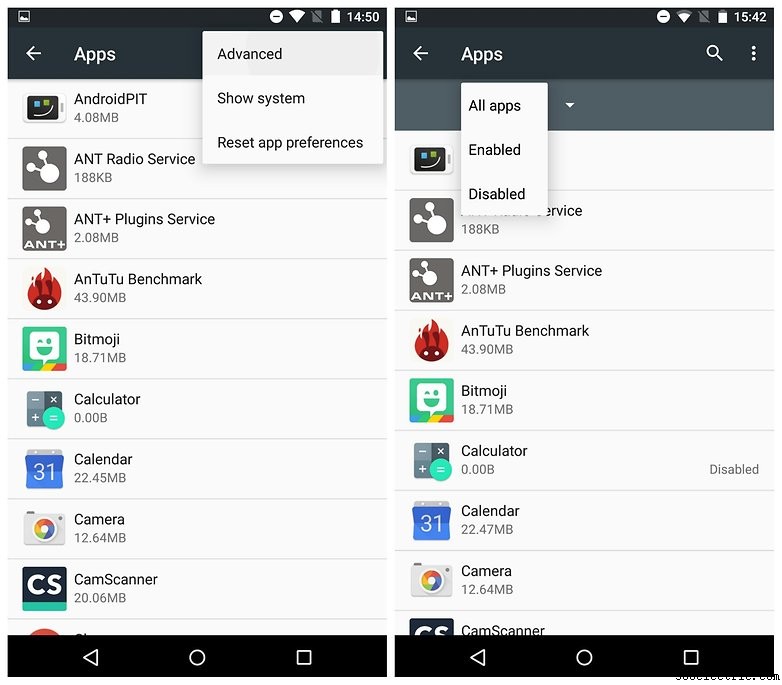
Asociar enlaces automáticamente
Android Marshmallow le permite asociar automáticamente aplicaciones específicas con tipos específicos de enlaces. Entonces, si alguien le envía un correo electrónico con un enlace de Twitter, por ejemplo, puede configurar Twitter como la aplicación predeterminada para abrir dichos enlaces, en lugar de seleccionarlos de una lista cada vez.
Aunque antes podía configurar ciertas aplicaciones como aplicaciones predeterminadas, el sistema no funcionó del todo bien. Ahora puede asociar direcciones URL de dominio específicas con una aplicación de su elección. Por ejemplo, todos los enlaces de facebook.com se pueden configurar para que se abran automáticamente en Facebook, Tinfoil u otra aplicación de Facebook de terceros.
Para ello, vaya a Configuración> Aplicaciones , luego toca el menú adicional en la parte superior derecha y ve a Avanzado> Enlaces de aplicaciones , luego active el interruptor de las aplicaciones que desea configurar para interceptar automáticamente enlaces de dominios específicos.
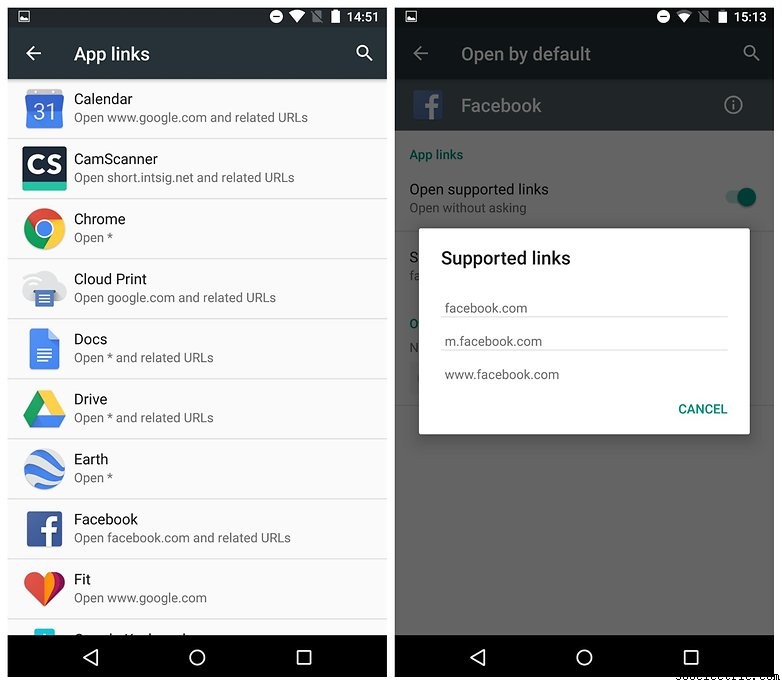
Ignorar optimizaciones de batería
Doze es genial:se activa cuando tu teléfono está inactivo por un período de tiempo, mientras está desenchufado y con la pantalla apagada. Detendrá parte de la actividad de la CPU y la red en segundo plano para algunas aplicaciones de Android, lo que ahorrará batería.
Sin embargo, es posible que no te guste en todos los escenarios. El modo Doze puede interrumpir la actividad en segundo plano de sus aplicaciones para ahorrar batería. Entonces, si no desea que esto suceda con ciertas aplicaciones, puede desactivar el modo Doze para mantener estas aplicaciones en funcionamiento. Siga los pasos a continuación para desactivar la funcionalidad de ahorro de batería de Doze.
Cómo desactivar Doze en Android 6.0 Marshmallow
1. Dirígete a la Configuración de tu teléfono .
2. Seleccione Batería de la lista de dispositivos y seleccione Optimización de la batería desde el icono de menú en la parte superior derecha de la pantalla.
3. Seleccione Todas las aplicaciones. en el menú desplegable en el centro de la pantalla. Ahora verás todas las aplicaciones que están habilitadas para Doze.
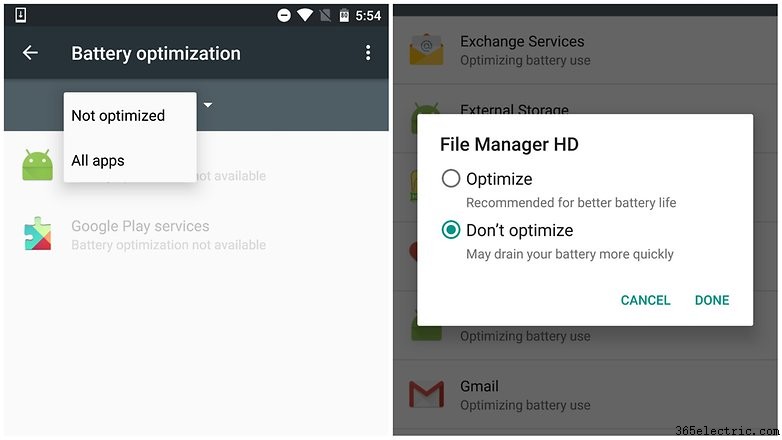
4. Ahora puede seleccionar cualquier aplicación para la que desee desactivar el modo Doze.
5. Seleccione No optimizar y luego Terminado . Ahora ya está configurado.
Ahora las aplicaciones que ha seleccionado no tendrán optimizaciones Doze, tal como lo preferiría. Háganos saber en la sección de comentarios si ve cambios en la duración de la batería o en la actividad de la aplicación como resultado de Doze, y si cree que Doze es una buena adición a Marshmallow.
Accede al administrador de archivos Marshmallow
¿Sabías que Android Marshmallow viene con su propio explorador de archivos integrado? Bueno, lo hace. Ve a Ajustes> Almacenamiento y USB> Explorar para... ejem, explorarlo.
Es posible que la solución de Marshmallow no sea tan detallada y repleta de funciones como ES File Explorer, pero también es menos intrusiva. Compruébelo para obtener una interfaz limpia y mínima para explorar archivos.
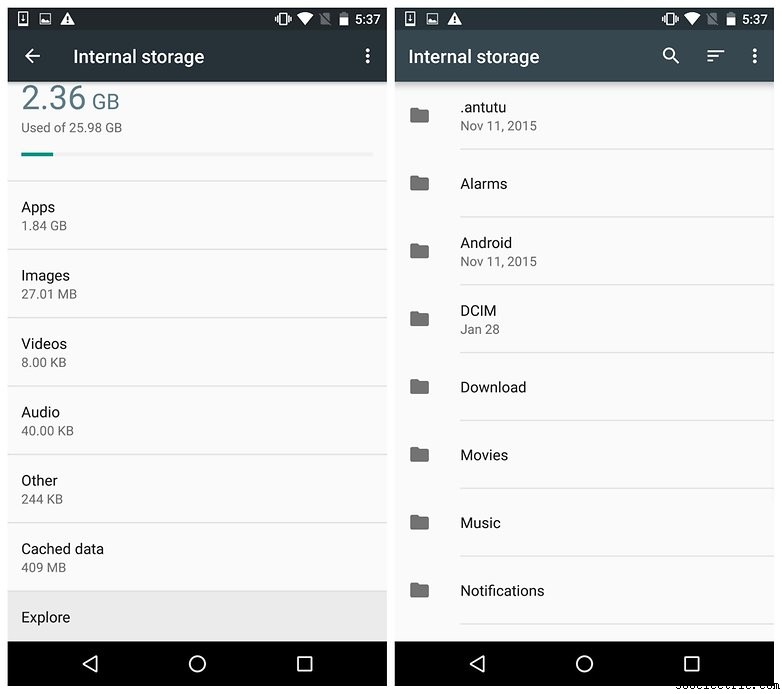
Navega mejor con Bluetooth
El GPS no es un sistema perfecto y no siempre puede señalar su ubicación. En Android Marshmallow, sin embargo, puedes darle una mano a tu GPS usando Bluetooth.
Ve a Configuración> Ubicación y toca el icono de la hamburguesa (3 puntos). A continuación, toca Escaneando. y en la página siguiente habilite Escaneo Bluetooth (y búsqueda de Wi-Fi para una precisión aún mayor).
Una vez que haya hecho eso, toque el botón de retorno o atrás y toque Modo, luego seleccione Alta precisión o Modo de ahorro de batería para hacer uso de la nueva configuración.
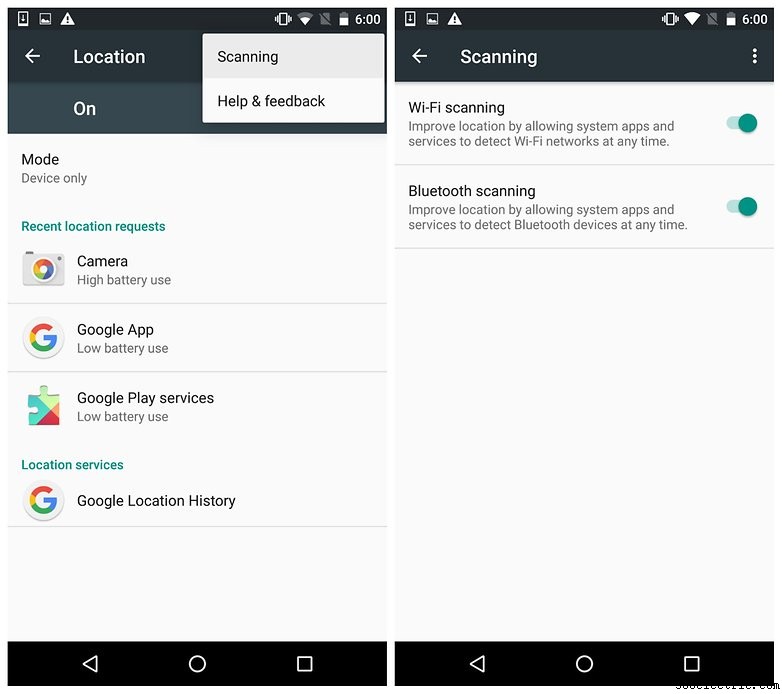
Consejos y trucos avanzados
Activar el modo multiventana
Este consejo final necesitará que te ensucies las manos con el enraizamiento y el flasheo, pero queríamos incluirlo de todos modos. El modo de ventanas múltiples le permite abrir una aplicación separada en una nueva ventana 'emergente', para que pueda ejecutar dos a la vez.
Esta función ya se puede ver en el Galaxy Note 4 y Note 5, pero ahora puede obtenerla en Android de serie.

Requisitos
- Un teléfono rooteado con Android 6.0 Marshmallow
- Un administrador de archivos raíz con editor de texto (como ES File Explorer) o Build Prop Editor
Cómo habilitar el modo multiventana en Android 6.0 Marshmallow
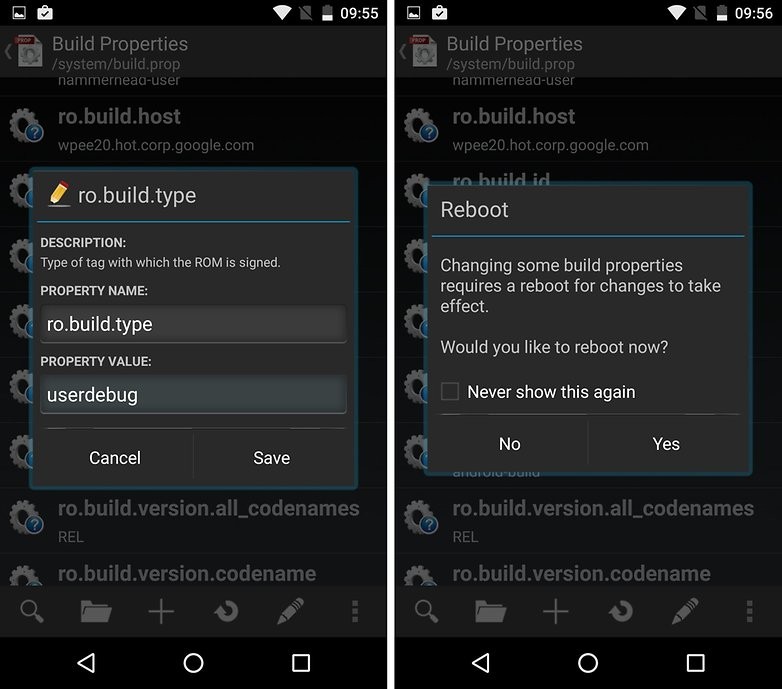
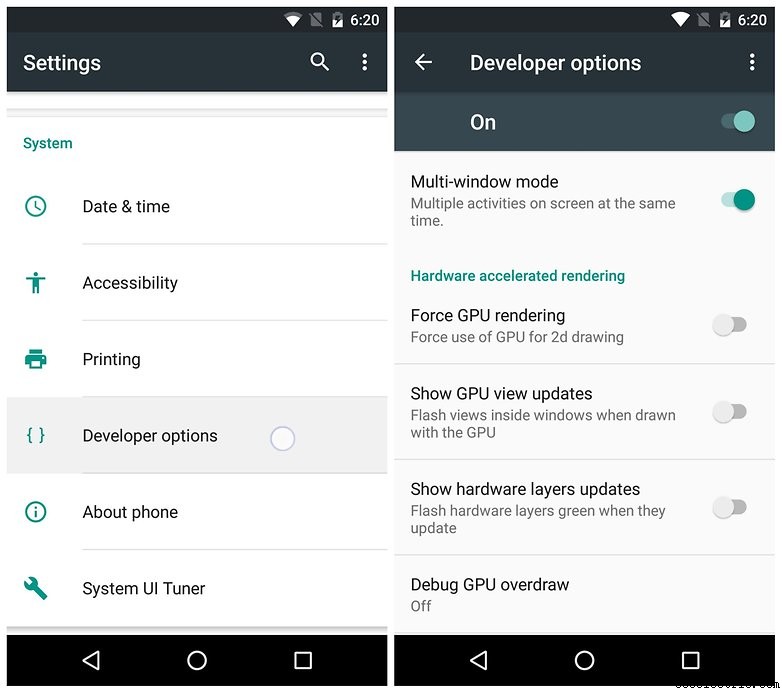
Uso del modo multiventana en Android 6.0 Marshmallow
En su vista multitarea (o lista de aplicaciones recientes), ahora verá un corchete en la esquina superior derecha de cada tarjeta de aplicación. Toque el objetivo para elegir la vista de pantalla dividida que desee:mitad superior, mitad inferior o pantalla completa. Tenga en cuenta que la parte superior e inferior cambian a izquierda y derecha en modo horizontal.
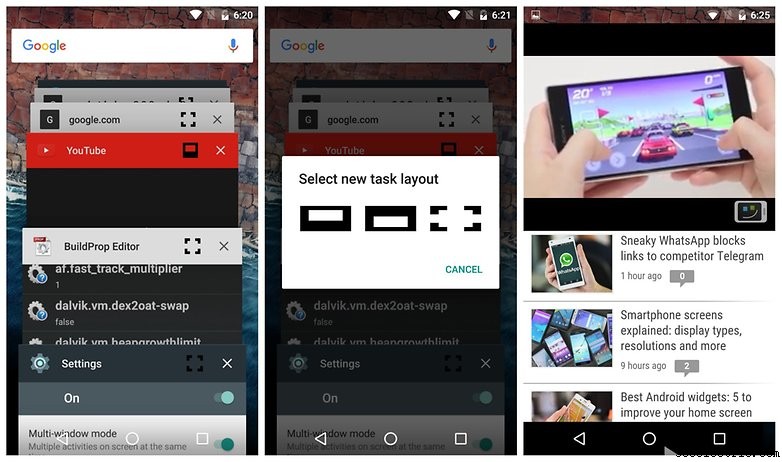
Una vez que haya elegido su preferencia de pantalla dividida, la aplicación siempre aparecerá en esa vista. Entonces, por ejemplo, si ha elegido YouTube en la vista de la mitad superior, al tocar YouTube en la lista multitarea siempre aparecerá en la mitad superior. Si desea pasar a pantalla completa, tendrá que seleccionarlo tocando nuevamente el corchete en la parte superior derecha de la tarjeta de la aplicación.
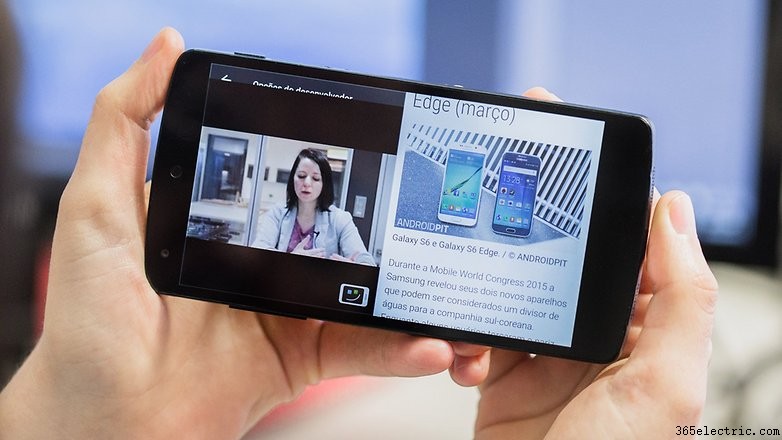
El modo de ventanas múltiples en Marshmallow funciona sorprendentemente bien para una función que se omitió. Es un poco torpe y ocasionalmente se superponen de forma extraña, como se muestra en la parte superior izquierda de la imagen de arriba, pero en términos generales, funciona bien.
Desafortunadamente, no puede cambiar el tamaño de las ventanas de pantalla dividida, pero eso es lo que obtiene de una función de desarrollador sin terminar. No es perfecto, pero está ahí y funciona, y eso es la mitad de la batalla.
Bonificación:cómo obtener funciones de Android Marshmallow sin Marshmallow
Si no ha recibido un obsequio de Marshmallowy de su fabricante o proveedor, ya sea porque son lentos o porque su teléfono es demasiado viejo, no se desespere:puede obtener algunas funciones de Android Marshmallow en su teléfono de todos modos.
1. Administrar permisos de aplicaciones
¿Ha estado felizmente haciendo clic en Aceptar en la lista de permisos de cada aplicación y ahora le preocupa que envíen su información personal a Dios sabe dónde? Android Marshmallow le permite otorgar o denegar el permiso de forma retrospectiva, para que no se quede atascado con las decisiones que toma cuando descarga la aplicación por primera vez. Es muy útil pero no es parte de Android Lollipop. Sin embargo, si tiene un dispositivo rooteado, la excelente XPrivacy puede brindarle las mismas funciones a su dispositivo móvil o tableta hoy.
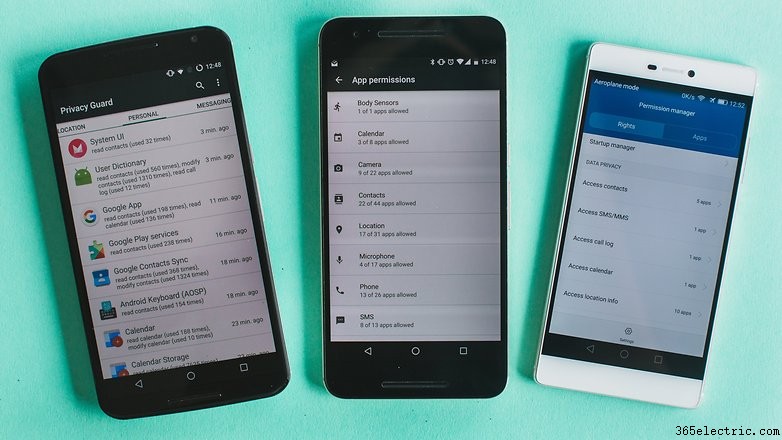
2. Pestañas personalizadas de Chrome
Hasta Android 6.0 Marshmallow, al hacer clic en un enlace dentro de una aplicación, como un enlace que le enviaron en WhatsApp o en un correo electrónico, se abrirá automáticamente el enlace en su navegador predeterminado. Y eso está bien, pero un navegador completo tiene una sobrecarga considerable que no siempre desea cuando solo está investigando cuál es el enlace.
Las pestañas personalizadas de Chrome en Marshmallow abordarán eso al cargar un subconjunto simplificado de Chrome que usa menos recursos del sistema que el navegador Chrome completo. No puede agregarlo a Lollipop, pero instalar el navegador ultraligero Link Bubble y convertirlo en el predeterminado hará lo mismo:no se requiere enraizamiento. Lo que hace Link Bubble es mostrar un enlace en una pequeña burbuja, cargándolo en segundo plano mientras sigues con lo que estás haciendo.
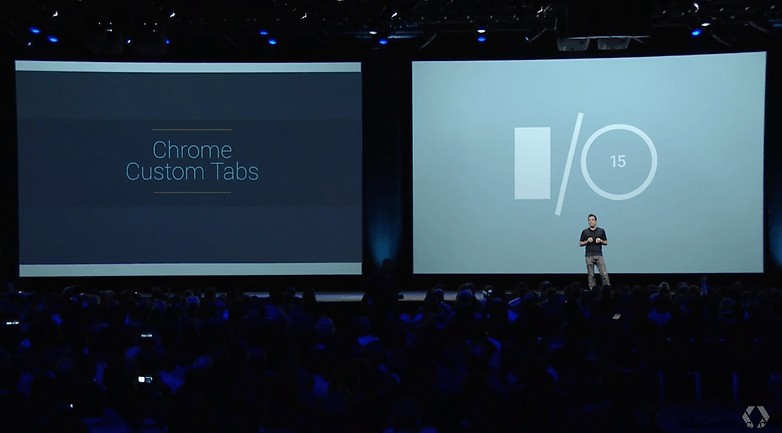
3. Enlace inteligente
Siguiendo con el tema de la navegación, Smart Link es una de esas pequeñas características en Marshmallow que pronto te preguntarás cómo te las arreglaste sin ella. En lugar de abrir todo tipo de enlace en el navegador web, Smart Link los abre en la aplicación adecuada; por ejemplo, se abre un enlace a un tweet en su aplicación de Twitter sin abrir el navegador ni preguntarle qué aplicación desea usar. En versiones anteriores de Android, puede obtener prácticamente la misma funcionalidad instalando el excelente TapPath.
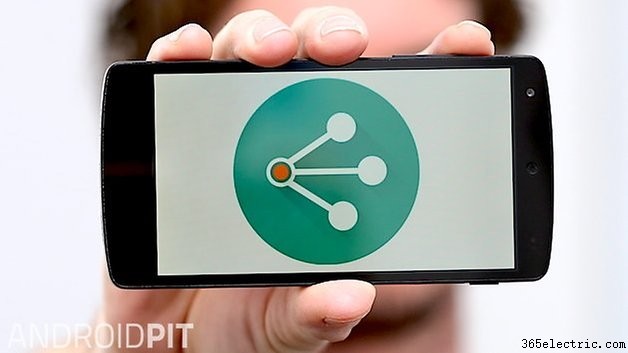
4. Soporte para lectores de huellas dactilares para pagos
En Android Marshmallow, el sensor de huellas dactilares es compatible con todo el sistema operativo, no solo para desbloquear el teléfono, sino también para autorizar cosas como pagos. Puede obtener una funcionalidad similar en dispositivos Samsung recientes gracias a PayPal y FIDO:vaya a Configuración> Huellas digitales> Pagar con PayPal para habilitar la característica.
Si no tienes un lector de huellas dactilares, no te preocupes:puedes usar ICE Unlock para convertir tu cámara en un escáner, aunque solo desbloqueará tu teléfono. Esto se debe a que, si bien funciona perfectamente como desbloqueador de teléfonos, la cámara no puede procesar el mismo nivel de detalle que un escáner de huellas dactilares dedicado, por lo que la seguridad no es lo suficientemente fuerte como para confiar en los detalles de su tarjeta de crédito o débito. Aún así, es suficiente para mantener alejados a tus amigos sin tener que molestarte con códigos de acceso largos.

5. Gestión de memoria
El Administrador de tareas en Android Marshmallow se mejoró significativamente con respecto a las versiones anteriores y le permite ver qué está usando la mayor o menor cantidad de RAM en su dispositivo. Y también es fácil obtener eso en Android más antiguos:desde que apareció Android por primera vez, Play Store ha estado repleto de alternativas del Administrador de tareas, incluidos asesinos de aplicaciones maliciosos y administradores de aplicaciones que pueden analizar qué está haciendo qué en su dispositivo. Estos son algunos candidatos:
- Las mejores aplicaciones para monitorear el rendimiento del sistema en su dispositivo Android
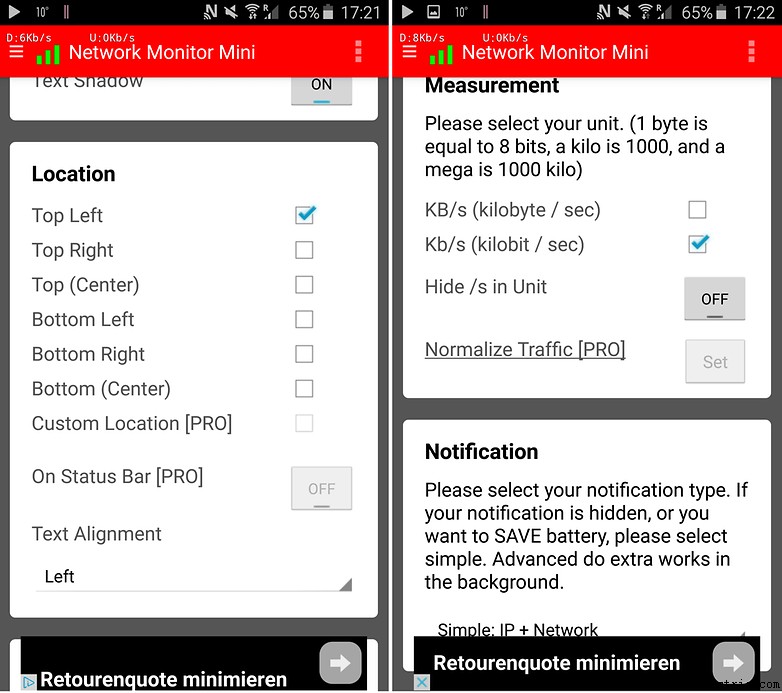
6. Reordenar el cajón de aplicaciones
El cajón de aplicaciones, la parte de Android que muestra todas las aplicaciones que tienes en tu dispositivo, se ha cambiado por Android Marshmallow para que esté más organizado. Los primeros cuatro íconos son las aplicaciones más utilizadas y, después de eso, las aplicaciones se organizan alfabéticamente. En este caso, Google se está poniendo al día con Play Store, donde encontrará montones de lanzadores de aplicaciones muy buenos y muy personalizables. Aquí encontrarás algunos de nuestros favoritos:
- Los mejores lanzadores de Android para tu teléfono inteligente
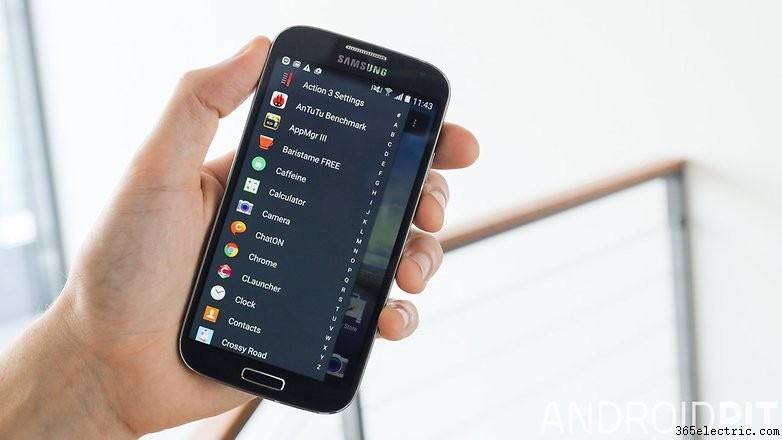
7. Dormir y mejoras en la batería
La duración de la batería sigue siendo el talón de Aquiles de la mayoría de los dispositivos, y en Android 6.0, Google ha introducido una serie de mejoras de ahorro de energía que incluyen Doze y la capacidad de cargarse muy rápido a través de USB-C. Lamentablemente, no puede adaptar un puerto USB-C a su dispositivo, pero puede emplear una variedad de trucos para mejorar la vida útil de la batería y la carga. Hemos incluido los mejores aquí:
- Consejos y trucos para la batería de Android
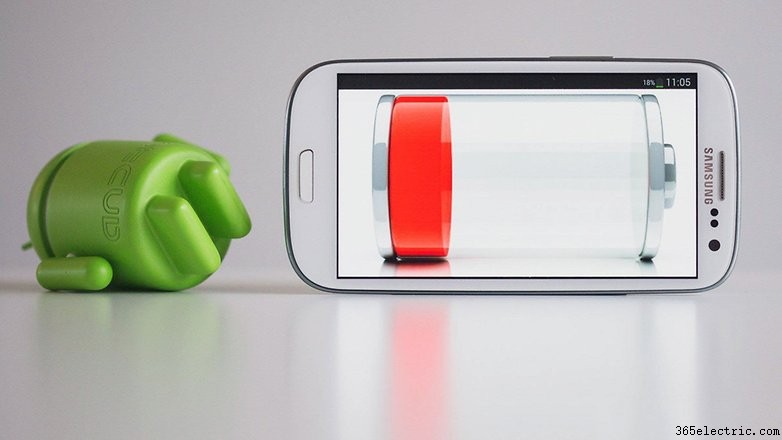
8. Compatibilidad inteligente con tarjetas SD
Android Marshmallow puede tratar las tarjetas SD como si fueran almacenamiento interno, sin las limitaciones que se aplican al almacenamiento externo. Eso significa despedirse de los límites de almacenamiento para instalaciones de aplicaciones o datos asociados con aplicaciones de trabajo pesado. Si ha rooteado su dispositivo, Link2SD hace lo mismo.

9. La animación de arranque de Marshmallow
Personalizar su animación de arranque requerirá acceso de raíz y un AOSP basado en ROM como CyanogenMod o ParanoidAndroid. Una vez que esté configurado, esto es lo que debe hacer.
- Descargue el APK proporcionado por XDA Forum aquí.
- Copie el archivo usando Root Explorer o cualquier aplicación similar.
- Ir a Sistema y seleccione los Medios carpeta.
- Cambie el nombre del archivo 'bootanimation.zip' (alojado en Media ) a 'bootanimation.bak'.
- Pegue el nuevo archivo en 'bootanimation.zip'.
- Acceda a los permisos del nuevo archivo y asegúrese de que las opciones para leer y escribir están configurados para propietario , grupo y otros . La opción de ejecutar (ejecutar) no necesita ser revisado.
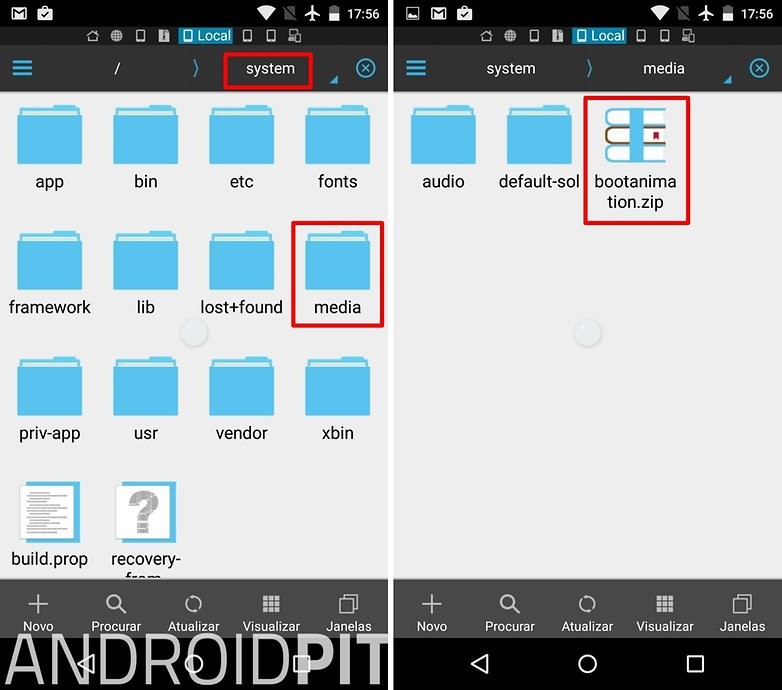
El proceso es totalmente reversible. Si desea volver a la animación original, simplemente cambie los nombres de los archivos (es decir, de 'bootanimation.bak' a 'bootanimation.zip').
Found any other hot Android 6.0 Marshmallow tips and tricks you can share? What's your favorite? Háganos saber en los comentarios.
- ·Samsung BlackJack II Consejos y trucos
- ·Consejos y trucos para Galaxy Alpha:5 que debes consultar
- ·Consejos y trucos de Moto X (2014):10 que tienes que probar
- ·Consejos y trucos para el LG G4:la guía definitiva
- ·Consejos y trucos para el Samsung Galaxy Note 5
- ·5 geniales consejos para la cámara del Samsung Galaxy Note 4 que deberías probar hoy
- ·Consejos y trucos de Nexus 6:libera todo su potencial
- ·Consejos y trucos para Xiaomi Mi 5 y Mi 5 Pro
- Consejos y trucos de Android 4.4 KitKat
- 7 consejos y trucos para disfrutar de la mejor experiencia con el Asus ZenFone 3
- Honor View 10:consejos y trucos que debe conocer
- Consejos y trucos de Android Nougat
- Consejos y trucos de Snapchat que no querrás perderte
- Consejos y trucos de Chrome para Android
